使用 Visual Studio 簡化撰寫及管理 Service Fabric 應用程式
您可以透過 Visual Studio 管理 Azure Service Fabric 應用程式與服務。 設定開發環境後,您可以使用 Visual Studio 在本機開發叢集中建立 Service Fabric 應用程式、新增服務,或是封裝、註冊及部署應用程式。
注意
從 ADAL 轉換至 MSAL 後,管理員如今必須在叢集的 Microsoft Entra 應用程式註冊中新增下列內容,從而明確地向 Visual Studio 用戶端授與發佈應用程式的權限。
- Visual Studio 2022 和未來版本:04f0c124-f2bc-4f59-8241-bf6df9866bbd
- Visual Studio 2019 和更早版本:872cd9fa-d31f-45e0-9eab-6e460a02d1f1
部署 Service Fabric 應用程式
根據預設,部署應用程式會將以下幾個步驟結合成一個簡單的作業:
- 建立應用程式封裝
- 將應用程式封裝上傳至映像存放區
- 註冊應用程式類型
- 移除任何執行中的應用程式執行個體
- 建立應用程式執行個體
在 Visual Studio 中按 F5 會部署應用程式,並將偵錯工具附加到所有應用程式執行個體。 您可以使用 Ctrl + F5 來部署應用程式而不進行偵錯,或是使用發佈設定檔來發佈至本機或遠端叢集。
應用程式偵錯模式
Visual Studio 提供的 Application Debug Mode 屬性可讓您控制 Visual Studio 要如何在偵錯時處理應用程式部署。
設定應用程式偵錯模式屬性
- 在 Service Fabric 應用程式專案 (*.sfproj) 的捷徑功能表上,選擇 [屬性]\(或按 F4 按鍵)。
- 在 [屬性] 視窗中,設定 [應用程式偵錯模式] 屬性。
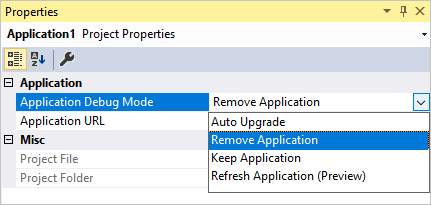
應用程式偵錯模式
- 重新整理應用程式 這個模式可讓您快速變更和偵錯您的程式碼,並支援在偵錯時編輯靜態網頁檔案。 這種模式僅適用於您的本機開發叢集為 1 個節點模式的情況。 這是預設的應用程式偵錯模式。
- 移除應用程式 會在偵錯工作階段結束時移除應用程式。
- 自動升級 偵錯工作階段結束時,應用程式繼續執行。 下一個偵錯工作階段會將部署視為升級。 此升級程序會保留您在前一個偵錯工作階段中輸入的所有資料。
- 保留應用程式 偵錯工作階段結束時,應用程式會在叢集中繼續執行。 在下一個偵錯工作階段開始時,會移除應用程式。
如果使用 [自動升級],資料會藉由套用 Service Fabric 的應用程式升級功能得以保留。 如需有關升級應用程式和如何在實際環境中執行升級的詳細資訊,請參閱 Service Fabric 應用程式升級。
將服務加入 Service Fabric 應用程式
您可以將新的服務新增至應用程式以擴充其功能。 若要確保應用程式封裝中包含該服務,請透過 [新增 Fabric 服務] 功能表項目新增服務。
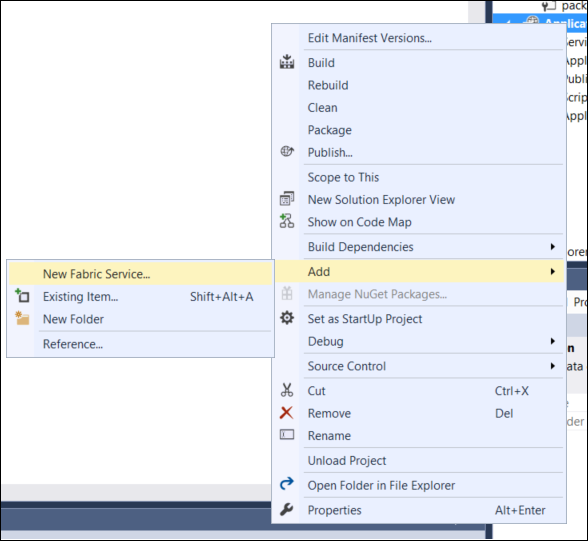
選取要新增至應用程式的 Service Fabric 專案類型,並指定服務的名稱。 請參閱 選擇服務架構 ,以協助您決定要使用的服務類型。
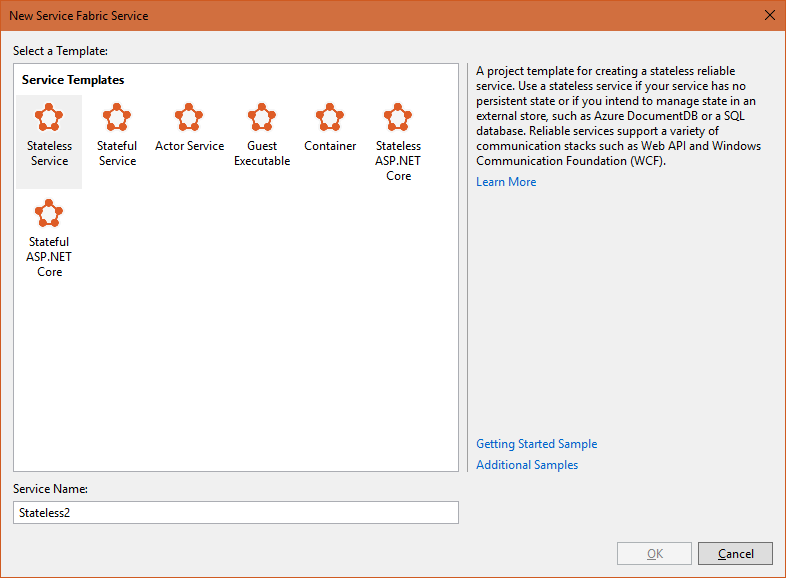
新服務會新增到解決方案與現有的應用程式套件中。 服務參照與預設的服務執行個體將會新增到應用程式資訊清單,然後在您下次部署應用程式時建立並啟動服務。
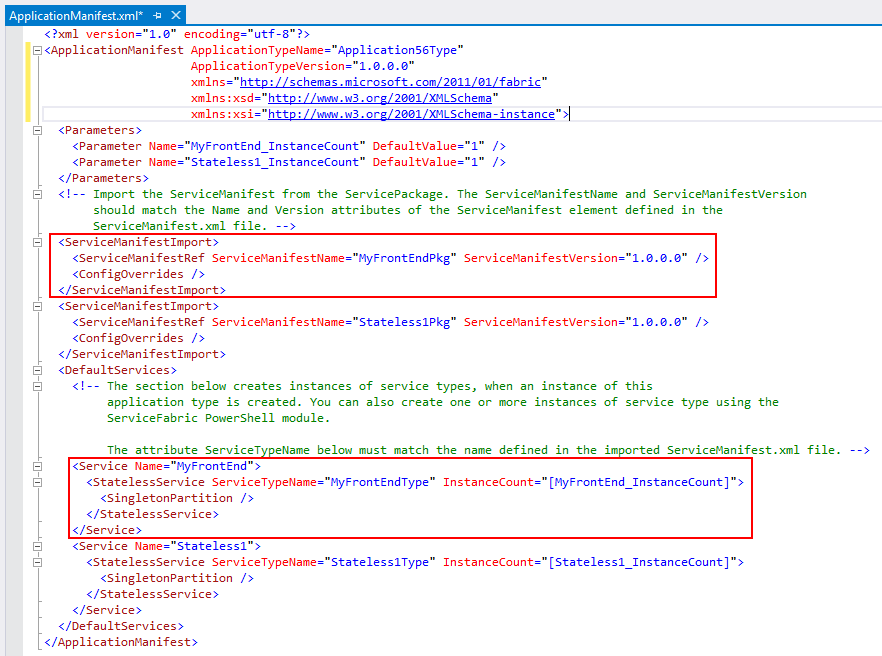
封裝 Service Fabric 應用程式
若要將應用程式及其服務部署到叢集,您需要建立應用程式封裝。 套件會以特定的配置來組織應用程式資訊清單、服務資訊清單和其他必要的檔案。 Visual Studio 會在 'pkg' 目錄的應用程式專案資料夾中設定與管理封裝。 從 [應用程式] 操作功能表中按一下 [封裝] 會建立或更新應用程式封裝。
使用 Cloud Explorer 移除應用程式和應用程式類型
您可以從 Visual Studio 使用 Cloud Explorer (可從 [檢視] 功能表啟動) 執行基本的叢集管理作業。 例如,您可以在本機或遠端叢集上刪除應用程式和解除佈建應用程式類型。
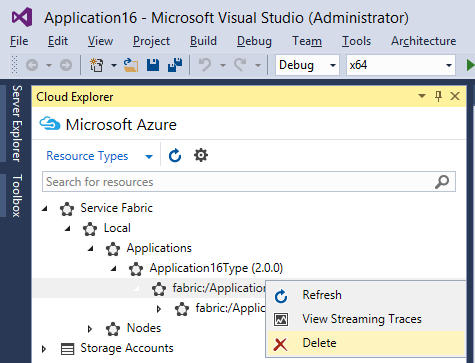
提示
如需更豐富的叢集管理功能,請參閱 使用 Service Fabric Explorer 視覺化叢集。